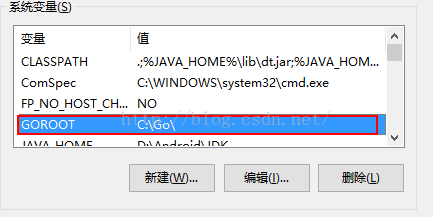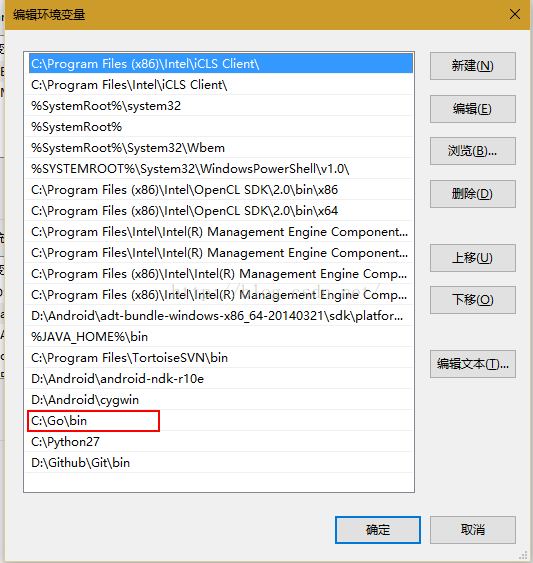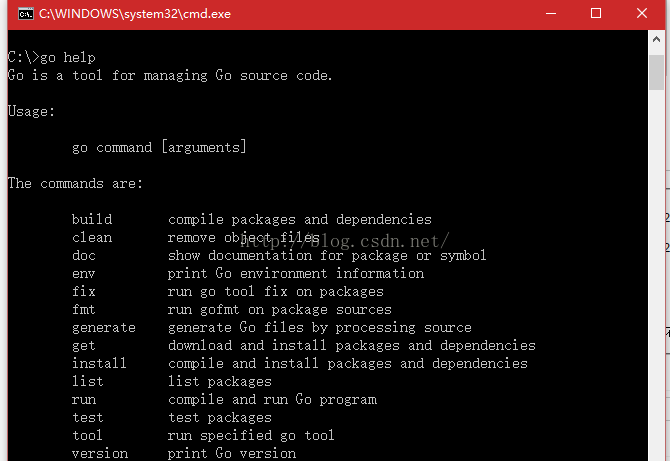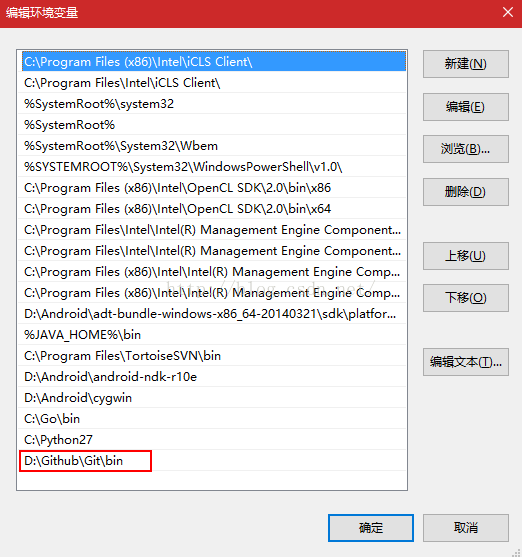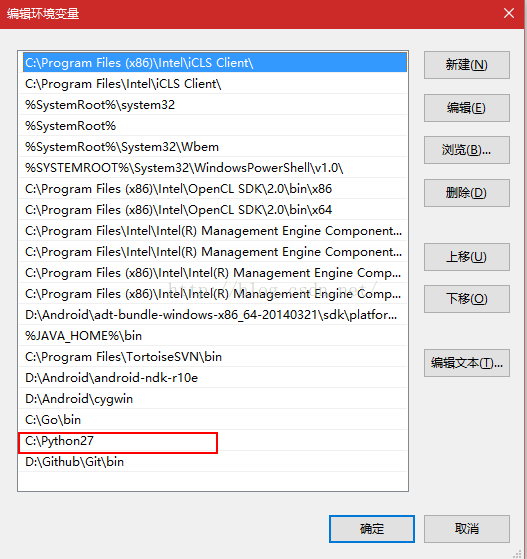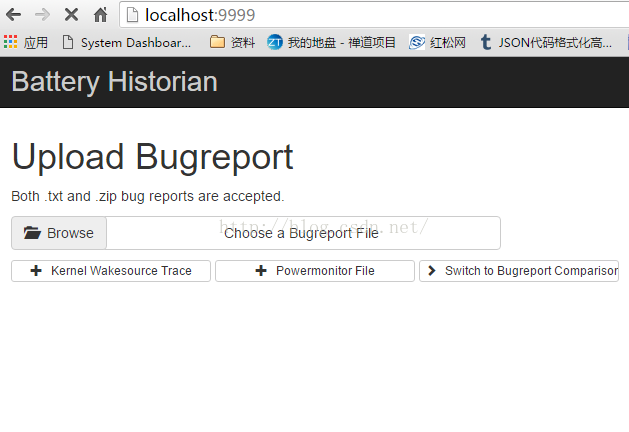本文主要是介绍Android性能优化之Battery-Historian(一),希望对大家解决编程问题提供一定的参考价值,需要的开发者们随着小编来一起学习吧!
在APP开发到一定阶段后,电量优化就是一个不得不面临的问题,追踪和分APP的电量使用情况使我们解决这个问题的必经之路;现在虽然有很多电量分析软件,但我们在此篇选择Google官方在Google I/O 15 中发布的 Battery Historian 新版本 Battery Historian 2.0 电量分析工具;我们先来看下Battery Historian 2.0 在Windows环境下的搭建过程(虽然Google在Github上已经说明的安装过程,但是实际安装过程中可能也会有所不同)。
步骤:
1、新版的Battery Historian是使用Go语言编写的,所以我们需要先安装Go开发环境 ,下载地址http://golang.org/doc/install ,我选择的是go1.6.3.windows-amd64.msi版本,之所以使用msi版,是安装方便,默认会帮我们配置好环境变量;
注:安装过程中,可以让我们自己选择安装目录,建议不要更换,使用默认的“C:\Go”就好,我尝试改过,发现虽然环境变量里的配置也是我改过的路径,但是,在cmd下还是无法直接使用go命令,原因不知;
最后确认一下环境变量GOROOT为C:\Go\,在Path中增加了项C:\Go\bin。
然后打开一个新的命令窗口,敲入go help,如下则说明go环境已正常;
然后配置Go的工作目录,我在D盘下新建了D:\Go\workspace\目录作为工作目录;
在命令窗口敲入命令:
C:\Go\bin>set GOPATH=D:\Go\workspace在workspace目录下新建 src/github.com/user/hello目录,如果有自己的GitHub账户,可以将user换成自己账户的名称;然后再在hello文件加下创建hello.go文件,并写入下面的代码:
package mainimport "fmt"func main() {fmt.Printf("hello, world\n")
}然后在命令窗口敲入如下命令:
C:\> go install github.com/user/hello再执行命令:
C:\> %GOPATH%\bin\hello会在窗口中打印出:
hello, world
2、如果没有Git,去安装Git;安装过程就不赘述了,最后要确保在环境变量Path中添加了Git的安装目录如下:
3、安装Python2.7(不是Python3.X),下载Python;安装过程比较简单,一路默认就行了,最后将Python的安装目录配置到环境变量path中,如下:
4、安装Java环境,安装和配置过程就不多说了,开发Android的电脑都已经装了;下载JavaSE;
5、上面一切就绪之后,就可以开始正式导入和使用Battery Historian项目了;
首先将项目clone到go的工作目录:
C:\Go\bin>go get -d -u github.com/google/battery-historian/...
然后输入命令:
go run setup.go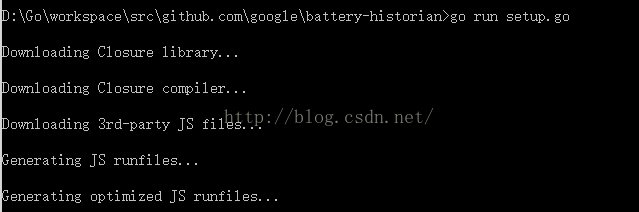
这个过程要慢些,需要下载一下项目依赖的第三方包;
等完成后输入命令:
go run cmd\battery-historian\battery-historian.go
出现如上图变运行成功,项目服务默认监听9999端口;
然后我在浏览器中输入http://localhost:9999/便可出现如下界面:
截至目前位置,Battery Historian项目算是跑起来了,下篇再来探讨怎么使用;
这篇关于Android性能优化之Battery-Historian(一)的文章就介绍到这儿,希望我们推荐的文章对编程师们有所帮助!